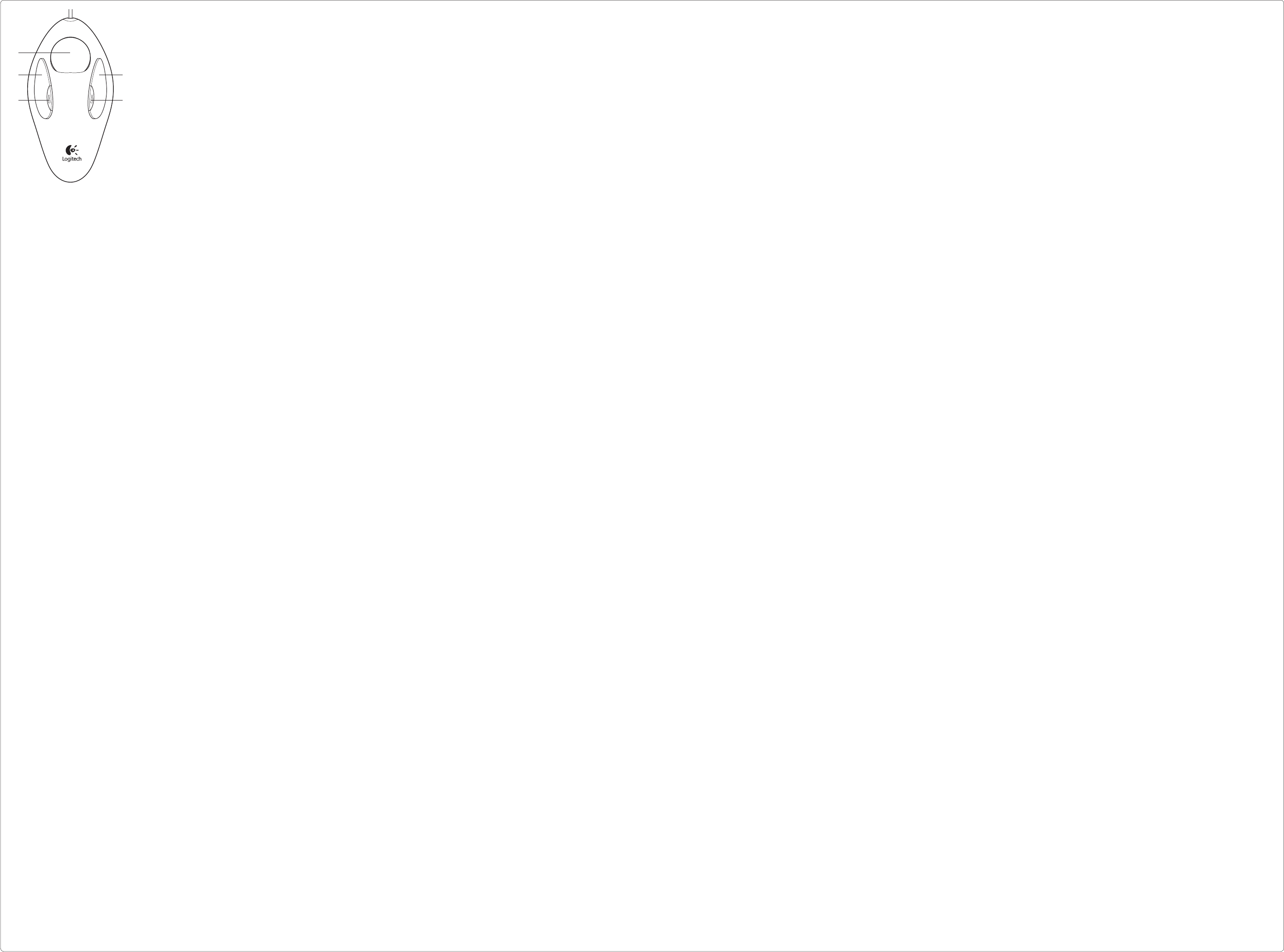1
2
4
2
3
English
T
1. Marble® technology
Contr
the cursor
2. Left and right buttons.
3. Left small button
(No softwar
4. Right small button
(No softwar
Launch the softwar
(change
latest softw
support/tr
T
Check the connection. The tr
be plugged into a comput
What do y
Please take a minut
Thank y
www
Deutsch
T
1. Marble®-
Steuerung des Mausz
den Fingern.
2. Linke und rechte Maus
3. Linke kleine T
(keine Softw
4. Rechte kleine T
(keine Softw
Starten Sie die Softw
belegungen anzupassen und zu ändern.
Die neueste Softw
unter ww
trackmanmarble
Fehlerbehebung
Überprüfen Sie die V
Der T
des Computers angeschlos
Ihre Meinung is
Bitte nehmen Sie sich etw
um einige Fragen zu beant
Vielen Dank, dass Sie sich für
unser Produkt entschieden haben.
www
Français
Fonctions de tr
1. T
Déplacez le curseur a
2. Boutons dr
3. Petit bouton gauche
(Aucun logiciel: Windo
4. Petit bouton droit
(Aucun logiciel: Windo
Démarrez le logiciel pour per
la fonction des boutons. Pour obt
la version la plus r
rendez
support/tr
Dépannage
V
être c
Qu’
V
nous fair
Nous vous r
notre pr
www
Italiano
Cara
1. T
Utilizzare le dita per spostar
2. Pulsanti sinistro e des
3. Pulsante sinistr
(Senza softwar
4. Pulsante destro picc
(Senza softwar
A
(modificare
dei pulsanti. Per scaricare la v
più aggiornata del softwar
sito W
trackmanmarble
Risoluzione dei pr
V
dev
del computer
Cosa ne pensi?
Dedicaci qualche minuto del tuo tempo
e inviaci un commen
Grazie per a
questo pr
www
Español
Funciones de tr
1. T
Contr
el cursor
2. Botones izquier
3. Botón izquier
(Sin softwar
4. Botón derecho pequeño
(Sin softwar
Inicie el softwar
(cambiar) las asignaciones de bot
Para obt
va
trackmanmarble
Resolución de pr
Compruebe la cone
debe estar conectado al puert
de un ordenador
¿Cuál es su opinión
Nos gustaría conoc
si puede dedicarnos un minuto.
Le agr
de nuestro pr
www
Português
Caract
1. T
Contr
mov
2. Botões esquer
3. Pequeno botão esquerdo
(Sem softwar
4. Pequeno botão direito
(Sem softwar
Inicie o softwar
(alter
Para obt
aceda a ww
trackmanmarble
Resolução de pr
V
de estar ligado a uma porta USB
do computador
Qual a sua opinião
Despenda um minuto
para nos dar a sua opinião
Obrigado por adquirir o nosso produt
www
Nederlands
T
1. Optische trackball met Marble®-
technologie. Bedien de tr
uw vingers om de cursor te be
2. Linker- en r
3. Kleine knop links
(Geen softw
4. Kleine knop rechts
(Geen softw
Start de softwar
aan te passen (t
Ga naar www
trackmanmarble v
softwar
Probleemoplos
Contr
moet op een USB-poort van de c
zijn aangesloten.
W
Neem ev
uw mening te ge
Hartelijk dank v
van ons pr
www
Sv
Styrkulans funktioner
1. Optisk styrkula med Marble®-teknik.
Flytta markör
2. V
3. V
(Ingen progr
4. Höger liten knapp
(Ingen progr
Öppna progr
(ändra) knappfunktionerna. Du hit
den senaste v
på www
trackmanmarble
Felsökning
Kontr
var
V
Ägna gärna en minut
åt att ber
T
www
Dansk
T
1. Marble®-teknologi, optisk trackball.
Du kan flytte mark
kuglen med fingrene
2. V
3. Lille vens
(ingen softwar
4. Lille højreknap
(ingen softwar
Knappernes funktioner kan ændr
vha. softwar
den ny
på www
trackmanmarble
Fejlfinding
Tjek f
sluttet til en USB-port på comput
Hvad s
Brug et øjeblik på at fortælle
os hv
T
www
Norsk
Styr
1. Marble®-teknologi, optisk styr
Styr den med fingrene f
peker
2. V
3. Liten knapp til v
(Ingen progr
Windo
4. Liten knapp til høyr
(Ingen progr
Windo
Åpne progr
tilordne n
Du finner den ny
på www
trackmanmarble
Feilsøking
Kontr
koples til en usb-port på datamaskinen.
Hva s
Fortell os
T
www
Suomi
Pallohiir
1. Optinen pallohiiri, jossa käyt
Marble®-tekniikkaa.
Kohdis
pallohiirtä sormilla ohjaamalla.
2. Ykkös- ja k
3. Pieni vasemmanpuoleinen painik
(ilman ohjelmistoa:
Windo
4. Pieni oikeanpuoleinen painike
(ilman ohjelmistoa:
Windo
Painikkeiden t
mukauttaa (v
Uusimman ohjelmiston v
osoitteesta w
trackmanmarble
Vianmäärity
T
liitettynä tiet
Mitä mieltä olet?
Käytä hetki ja k
Kiitos, että ostit tuott
www
Ελληνικ
Λειτουργίες T
1. Τεχνολογία Marble®, οπτικό trackball.
Ελέγξτε με τα δάχτυλά σας τη
μετακίνηση του δρομέ
2. Αριστερό και δεξιό κουμπί.
3. Αριστερό μικρό κουμπί
(Χωρίς λογισμικό:
4. Δ
(Χωρίς λογισμικό:
Εκκινήστε το λογισμικό για
την προσα
των αντισ
Γ
έκδοση του λο
διεύθυνση www.logitech.com/support/
trackmanmarble
Αντιμετώπιση προβλημάτων
Ελέγξτε τη σύνδεση ή δοκιμάσ
άλλη θύρα USB.
Ποια είναι η γνώμη σας;
Αφιερώστε λίγο χρόνο για να μας πείτε.
Σας ευχ
του προϊό
www
По-ру
Особенности трекбола
1. Т
оптический трекбол.
Управление перемещением
курсора с помощью пальцев.
2. Лева
3. Левая малая кнопка
(без программного обеспечения:
Windows = назад).
4. Правая ма
(без программного обеспечения:
Windows = вперед).
Чтобы настроить (изменит
назначение кнопок, запустит
программное обеспечение.
Чтобы получит
версию ПО, перейдите по следующей
ссылке: www.logit
trackmanmarble
У
Проверь
быть подключен к компьют
USB-порт
Каковы ваши впечатления?
Пожалуйста, уделит
чтобы под
Благодарим вас за приобрет
нашего продукта!
www
Magyar
A hany
1. Marble® technológiás optikai
hany
Az egérmutató az ujjaiv
2. Jobb és bal egérgomb.
3. Bal oldali kis gomb
(Szoftv
4. Jobb oldali kis gomb
(Szoftv
Indítsa el a szoftv
rendelt funk
A legújabb szoftv
lépjen a www
trackmanmarble címr
Hibaelhárítás
Ellenőrizze a csatlak
Gondoskodjon a han
csatlako
USB-portjára.
Mi a v
Kérjük, os
Kös
www
Česká v
Funkc
1. Optický trackball s t
Pohyb kur
2. Le
3. Lev
(Bez softwaru: W
4. Prav
(Bez softwaru: W
Chcete-li upr
spusťte softw
nejnov
www
trackmanmarble
Odstr
Zkontr
zapojit do portu USB v počítači.
Jaký je v
Udělejte si chvíli čas a ř
nám svůj názor
Děkujeme, že js
www
Po polsku
Funkcje tr
1. T
trackball opty
Ster
przesuw
2. Le
3. Mały lew
(bez oprogr
Windo
4. Mały prawy pr
(bez oprogr
Windo
Uruchom oprogr
aby dost
przypisanie przy
najnow
otwór
support/tr
Ro
Spra
podłączony do portu USB k
Co o tym my
Poświęć ch
z nami sw
Dziękujemy za zakup nas
www
Eesti
Juhtkuulifunktsioonid
1. Marble®-tehnoloogia, optiline juhtkuul.
Kursori liigutamine sõrmedega
juhtimise teel.
2. V
3. V
(Ilma tarkv
4. Parempoolne väik
(Ilma tarkv
Klahvifunktsioonide k
(muutmiseks) käivitage tark
Uusima tarkv
aadressilt w
trackmanmarble
T
Kontr
olema arvuti USB-porti ühendatud.
Milline on teie arv
V
T
www
Latviski
Kursorbumbas apr
1. “Marble”® tehnoloģijas
optiskā kursorbumba.
V
kursoru.
2. Kreisā un labā poga.
3. Kreisā mazā poga
(bez progr
Windo
4. Labā mazā poga
(bez progr
Windo
Palaidiet progr
(mainītu) pogu funkcijas. Lai lejupielādētu
jaunāko pr
vietni www
trackmanmarble
Problēmu no
Pārbaudiet savienojumu.
Kursorbumbai jābūt iespr
dator
Kāds ir jūsu viedoklis
Lūdzu, veltiet nedaudz laik
lai mums to pastāstītu.
Paldies, ka iegādājāties mūsu izstr
www
Lietuvių
V
1. „Marble®“ technologija,
optinis valdymo rutuly
V
2. Kairysis ir dešin
3. Kairysis mažas m
(Nėra pr
„
4. Dešinysis mažas my
(Nėra pr
„
Paleiskite pr
(pakeisti) m
Norėdami atsisiųs
įrangą eikit
trackmanmarble
T
Patikrinkite ry
saugiai prijungtas prie USB priev
kompiut
Ką manote
Skirkite mums minutėlę ir pasak
Dėkojame
www
Hrva
Značajke k
1. T
za prać
Upra
pokazivača.
2. Lijev
3. Mala lijev
(Nema softver
4. Mala desna tipka
(Nema softver
Pokrenit
prilagodili (promijenili) dodjelu tipki.
Da biste pr
idite na ww
trackmanmarble
Otklanjanje potešk
Pro
mora biti priključ
računala.
Što mislit
Odvojit
Zahv
www
Srpski
Funkcije loptic
1. T
Kontr
2. Le
3. Mali levi tast
(Ako nema softv
Windo
4. Mali desni taster
(Ako nema softv
Windo
Pokrenit
(promenili) dodeljene funk
Da biste pr
posetite ww
trackmanmarble
Reša
Pro
da bude priključena na USB port r
Kak
Odvojit
Hvala v
www
Slo
Funkcije sledilne kr
1. T
optična sledilna kroglica.
Nadzorujte s prs
da premika
2. Le
3. Lev
(Ni progr
Windo
4. Desna mala tipka
(Ni progr
Windo
Zaženite pr
da prilagodite (spr
dodeljene funkcije tipk.
Najnov
na naslovu w
trackmanmarble
Odpra
Pre
biti priključena v vr
Kakšno je v
V
Zahv
www
Slo
Funkcie tr
1. Optický trackball s t
Marble®.
Pohyb kur
2. Ľav
3. Ľav
(Bez softv
4. Prav
(Bez softv
Ak chcete upr
priradenie tlačidiel, spusť
Ak si chcete pr
prejdit
support/tr
Riešenie pr
Skontr
T
k portu USB v počítači.
Aký je v
V
a pov
Ďakujeme vám za k
www
Română
Caract
1. T
Deplasarea cursorului prin c
cu degetele.
2. Buton în stânga şi în dr
3. Buton mic în stânga
(făr
4. Buton mic în dreapta
(făr
Lansaţi softwar
(schimba) funcţiile butonului.
Pentru a obţine cel mai r
accesaţi w
trackmanmarble
Depanar
V trackball
trebuie să fie c
al computerului.
Ce păr
Ac
V
produsul nostru.
www
Б
Функции на тракбола
1. Т
За да преместите курсора, си служете
с пръстите си.
2. Ляв и десен бутон.
3. Ляв малък бутон
(Без софтуер:
4. Десен малък бутон
(Без софтуер:
С
за да персонализирате (сменит
присвоените ф
За да изтег
адрес www.logitech.c
trackmanmarble.
Отстраняване на неизправнос
Проверете вр
да е включен в USB порта на компютъра.
Какво мис
Отделет
за да ни кажете.
Благодарим ви, че закупихте
нашия продукт
www
У
Функції трекбола
1. Т
Керування курсором за допомог
пальців.
2. Ліва та права кнопки.
3. Ліва маленька кнопка
(без ПЗ: ОС
4. Права ма
(без ПЗ: ОС
Запустіть програмне забезпечення
для налаштуванн
функцій кнопок. Щоб завант
останню версію програмного
забезпечення, відвідайте веб-
сторінку www.logitech.com/support/
trackmanmarble.
Інформація щодо усунення
несправностей
Перевірте підключення. Т
бути підк
USB-порт
Ваші думки
Бу
своїми враженнями.
Дякуємо за покупку нашого продукту.
www
T
T
1. Marble® teknolojs, optk trackball.
İmlec harek
parmaklarınızla kontr
2. Sol ve sağ düğmeler
3. Sol küçük düğme
(Y
4. Sağ küçük düğme
(Y
Düğme atamalarını öz
(değş
yazılımı ndrmek çn: w
support/tr
Sorun gderme
Bağlantıyı kontr
T
tam olarak takılmalıdır
Ne düşünüy
Lütfen brkaç dakkanızı a
düşüncelernz bzmle paylaşın.
Ürünümüzü satın aldığınız çn
teşekkür ederz.
www
1 .
®
2 .
3 .
4 .
USB
www